「Premiere中文新手教程」视频剪辑详解
在上期课程中我们详细讲述了Premiere素材预览方面的知识,今天小编带来新一期的课程,教你如何进行视频剪辑操作。
打开PR,找到需要添加的视频素材,例如上次课程提到的标记点来选取片段
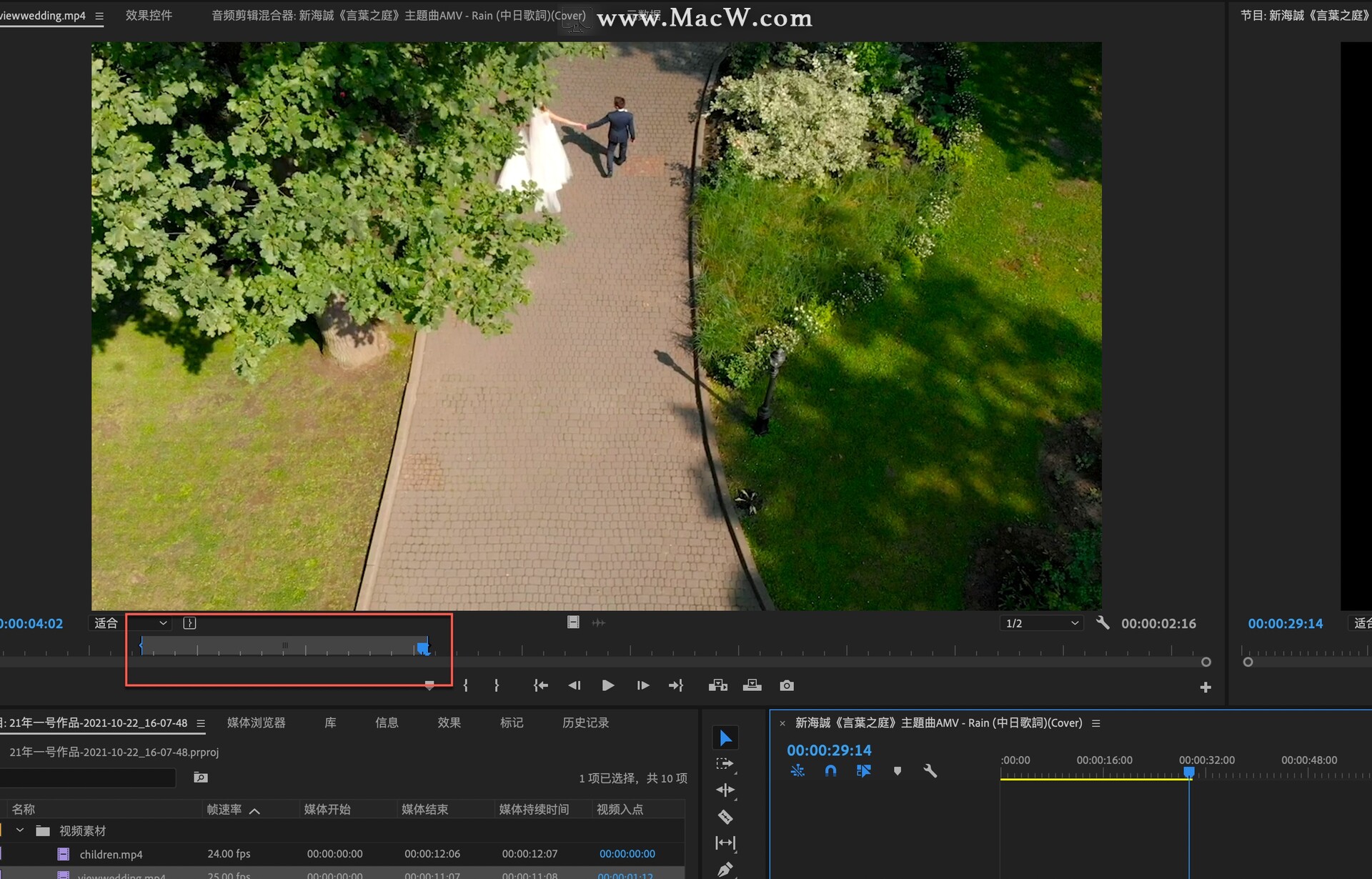
把时间线移到要添加素材的位置,点击插入图标或者点击快捷键,(逗号键),但是这样会把配乐分成两段
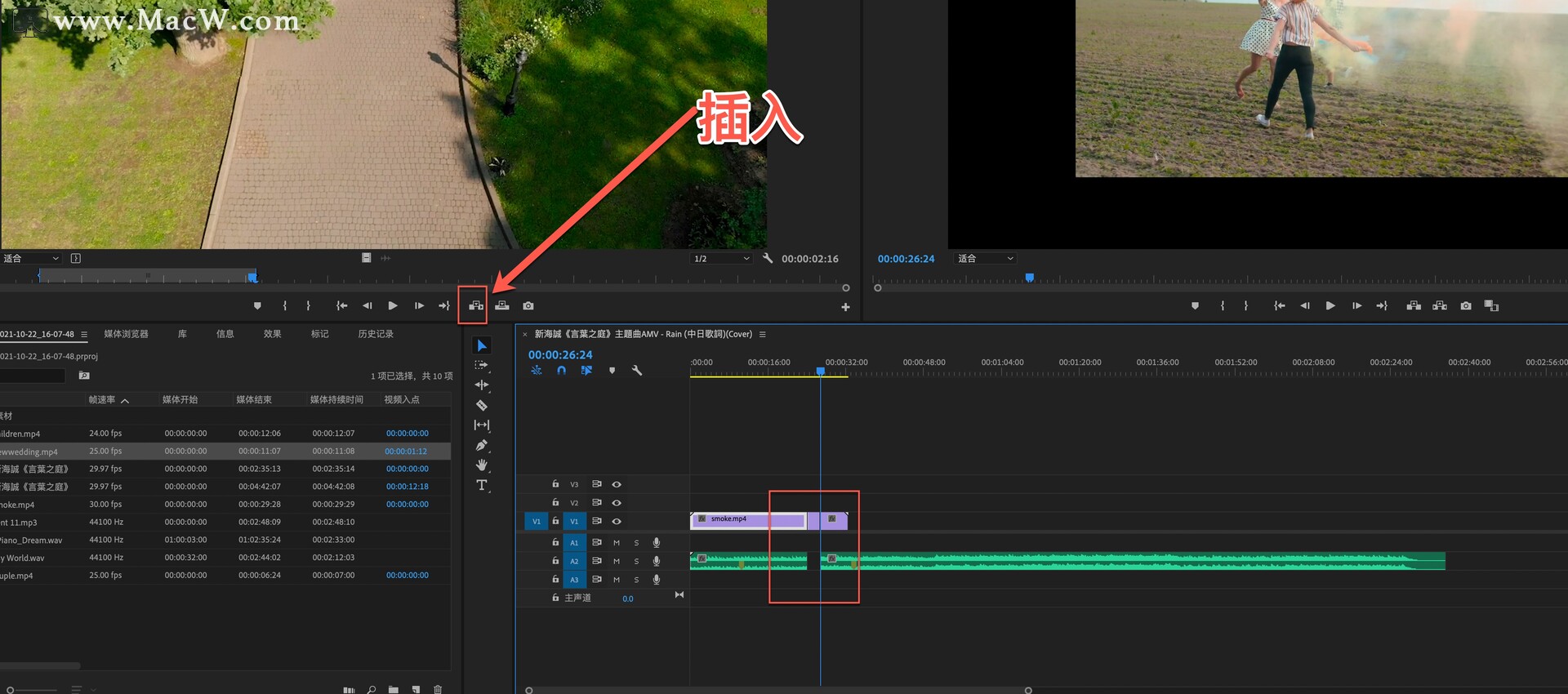
所以我们在插入视频片段之前,点击音乐前面的锁标志,把它变成锁住的状态
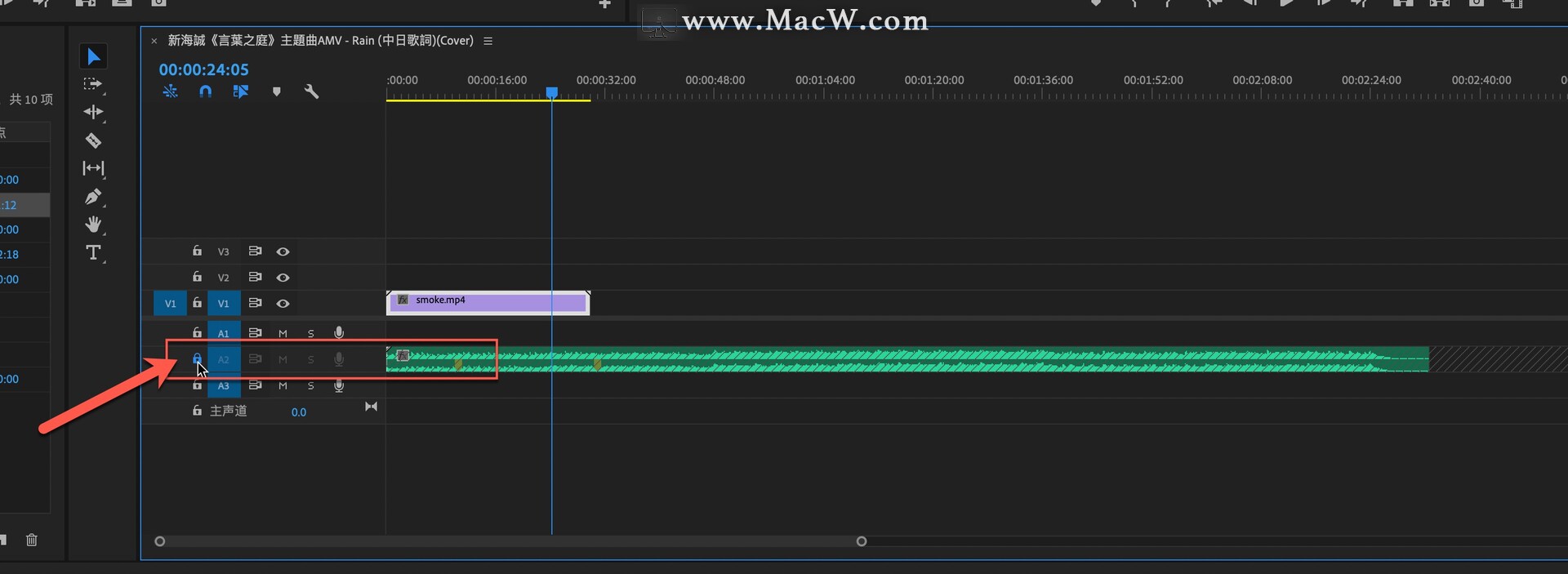
现在放入素材片段就不会影响下面的音频片段了
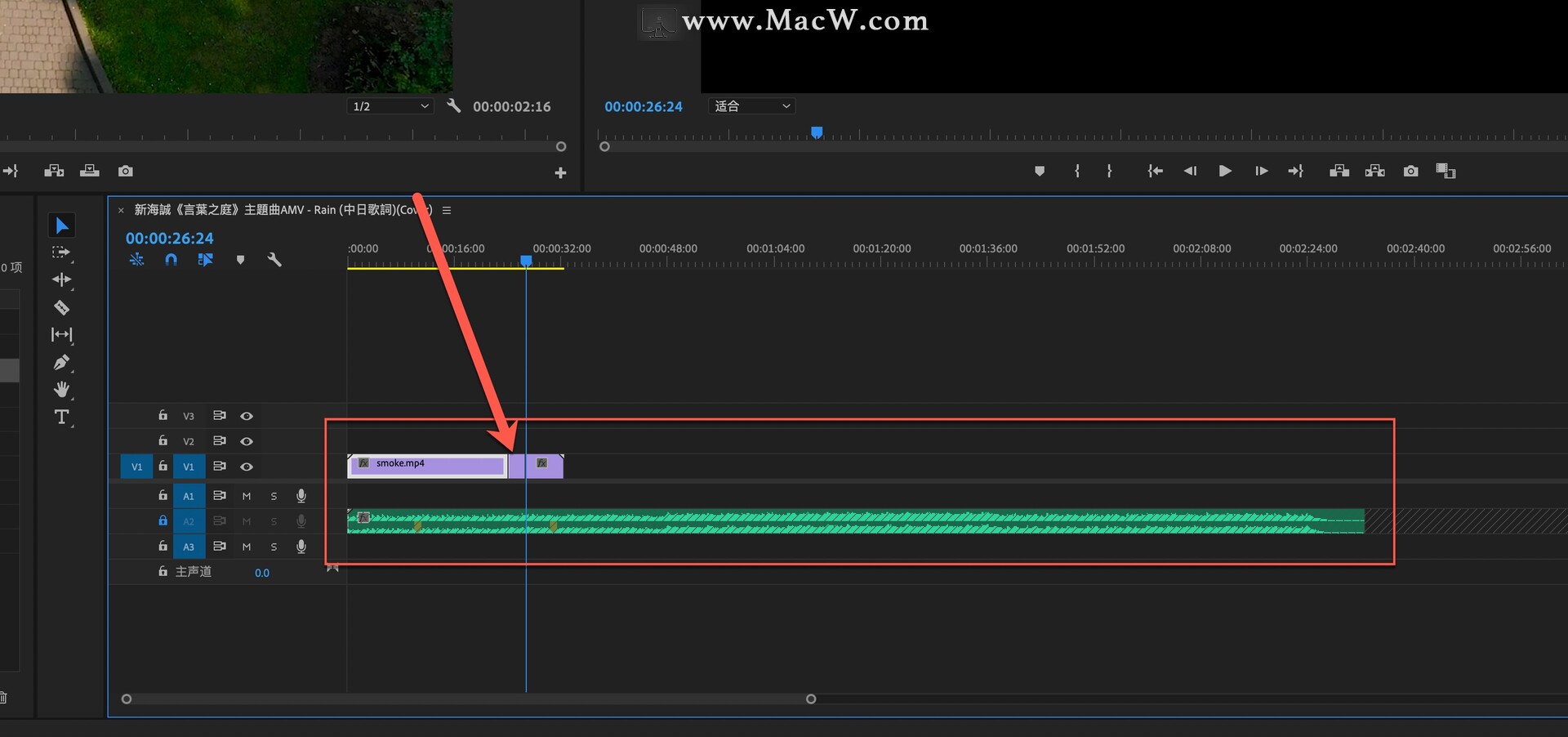
点击插入后面的覆盖图标,新添加的素材则会覆盖时间线后面的视频片段,效果如下图,小伙伴们可以多试几次就了解了哦
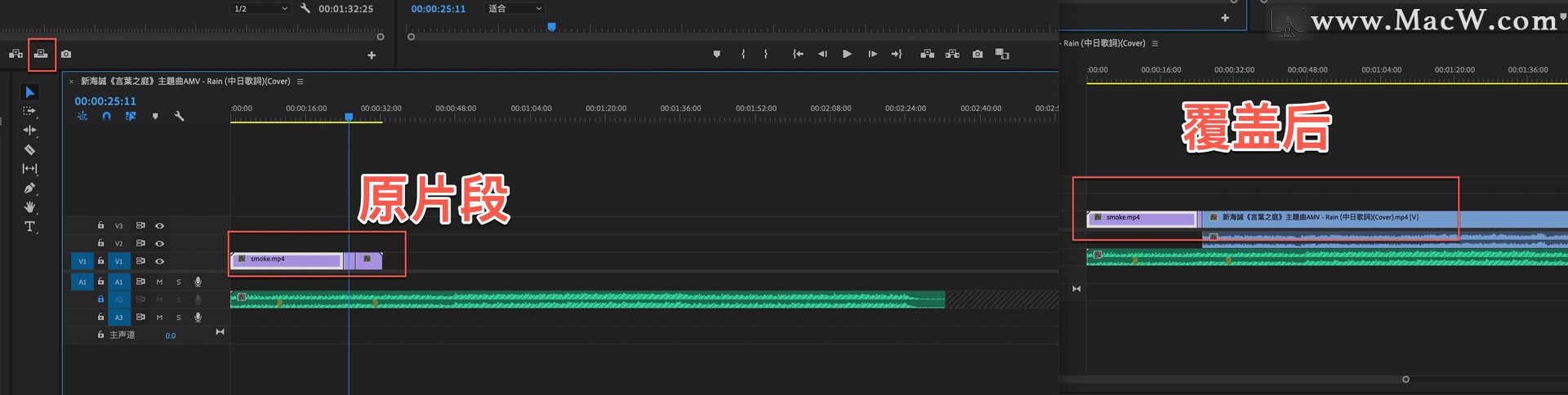
如果视频素材中包含声音,但是我们不需要,可以按住仅拖动视频图标把视频拖拽到时间线中,同理,如果只需要素材中的声音,只需按住仅拖动音频图标拖动,就可以只添加声音,两者都需要的话直接拖动素材上就可以了
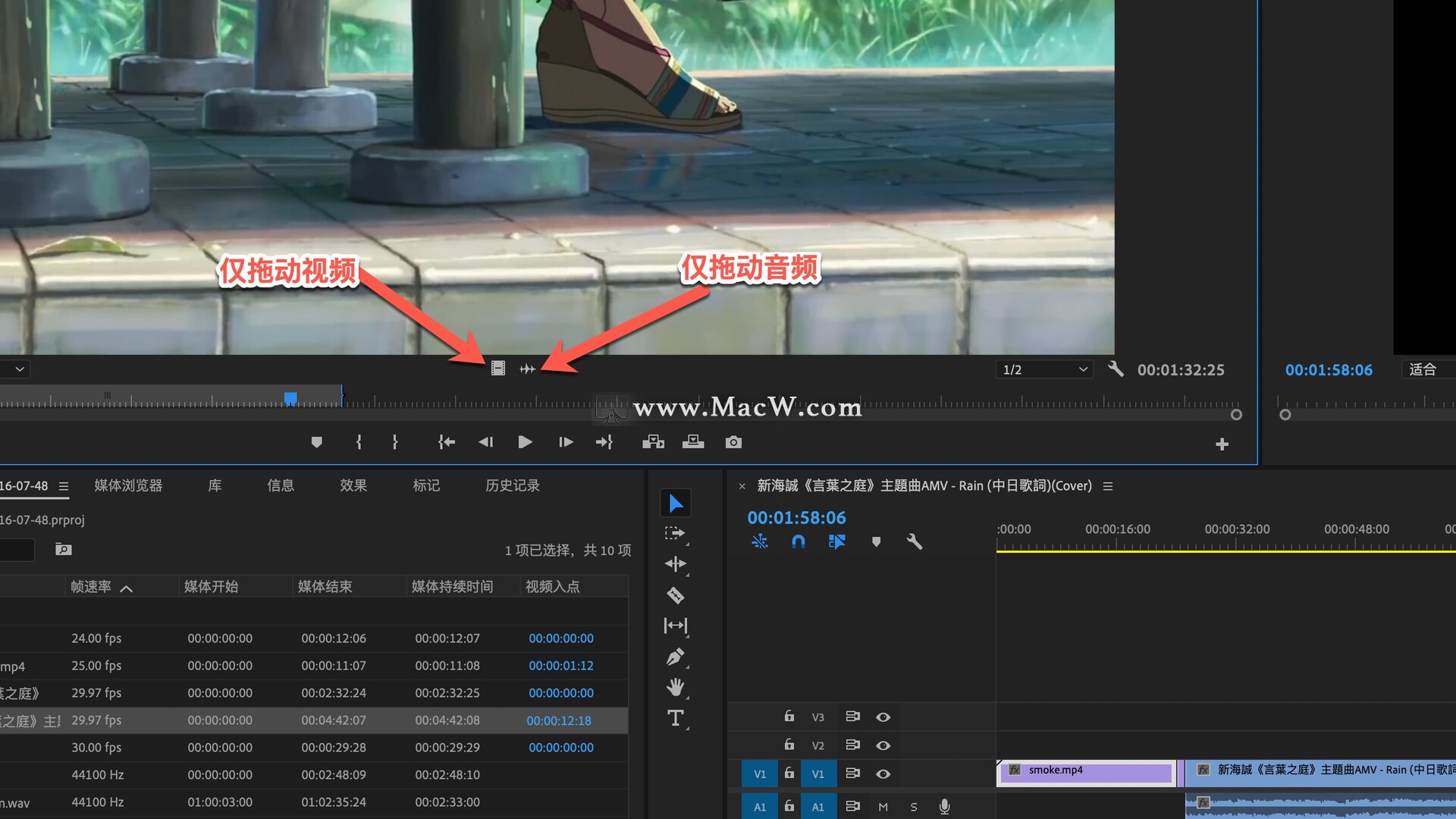
素材太多,怎么看出哪些素材已经进行剪辑了呢?在素材中可以看到右下角会显示该素材的音频以及视频使用次数,没有使用过的素材右下角不会有任何标志
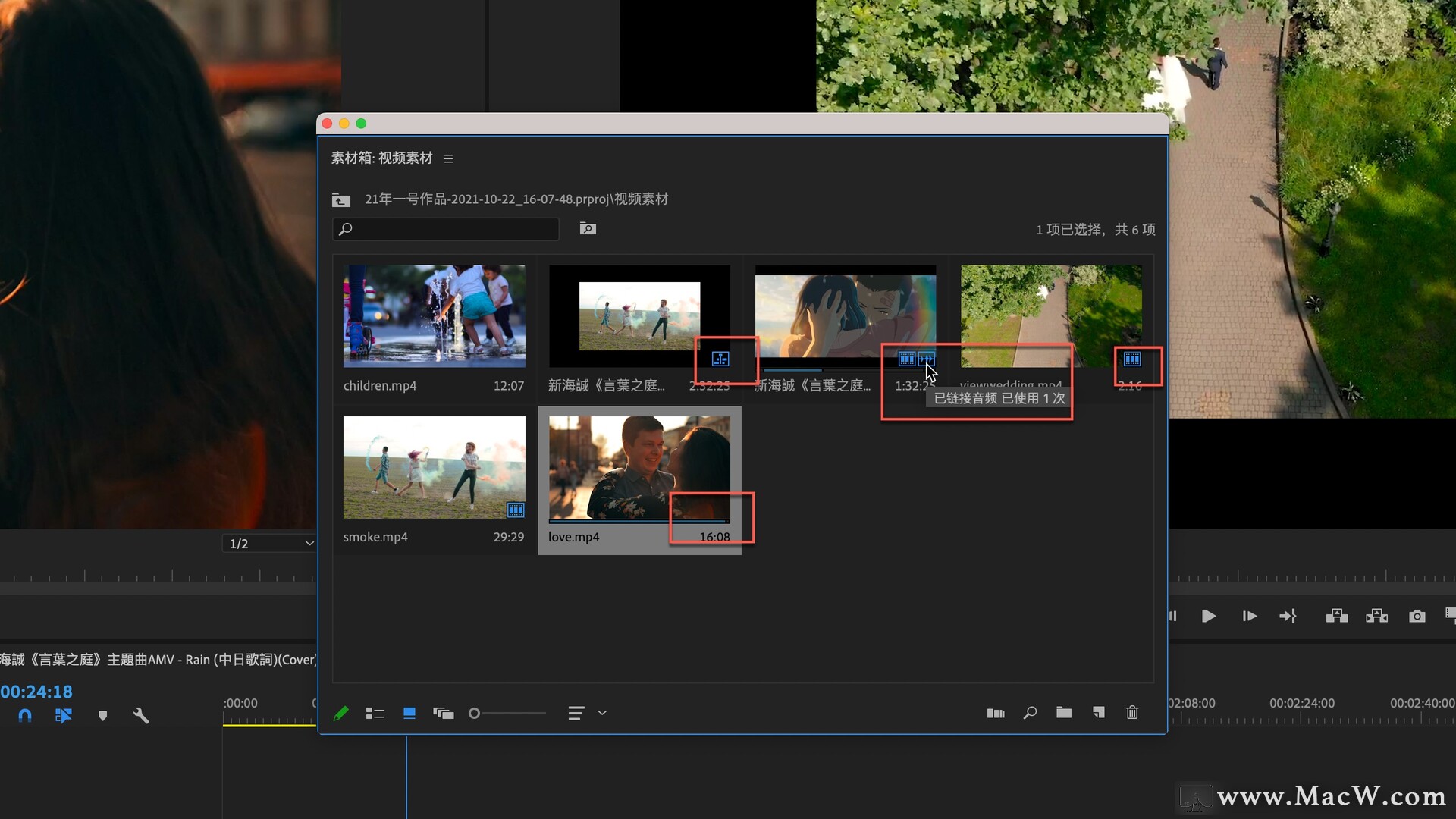
这样,我们把所有需要的视频以及音频素材拖拽到时间线中,大概就完成了粗略的剪辑操作

下期课程中,我们将详细介绍该如何精剪操作,小伙伴们不要错过哦!
相关文章
「Premiere中文新手教程」Premiere首选项简单设置
在使用Premiere剪辑素材之前,我们需要对首选项进行正确的设置,下面跟随小编一起来学习一下该如何设置PR首选项吧。
浏览:25次更新:2021-10-20
「Premiere中文新手教程」Premiere素材导入与分类
如何对导入Pr项目窗口的视频素材进行整理和分类?当我们导入素材后,进行有序的分类可以让我们更快的找到所需素材,Premiere素材导入与分类详细教程带给大家。
浏览:27次更新:2021-10-21
「Premiere中文新手教程」Premiere新建序列
pr中的序列是什么?如何新建序列?序列就是我们剪辑的时间线,macw小编分享Premiere新建序列教程,希望可以帮助大家更好的使用了解PR。
浏览:19次更新:2021-10-21
「Premiere中文新手教程」特效素材预览与基本剪辑
小编带来最新一期Premiere新手教程,快来学习一下吧!
浏览:28次更新:2021-10-22
